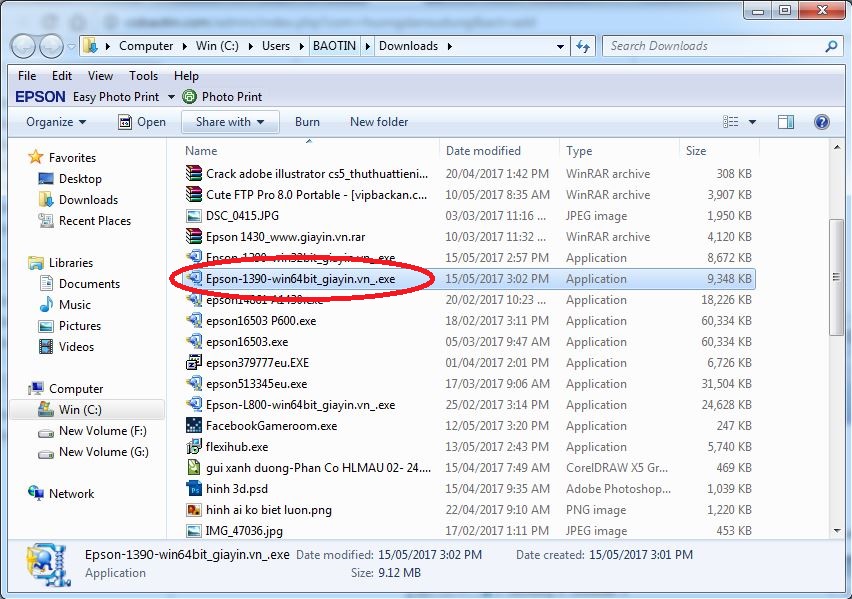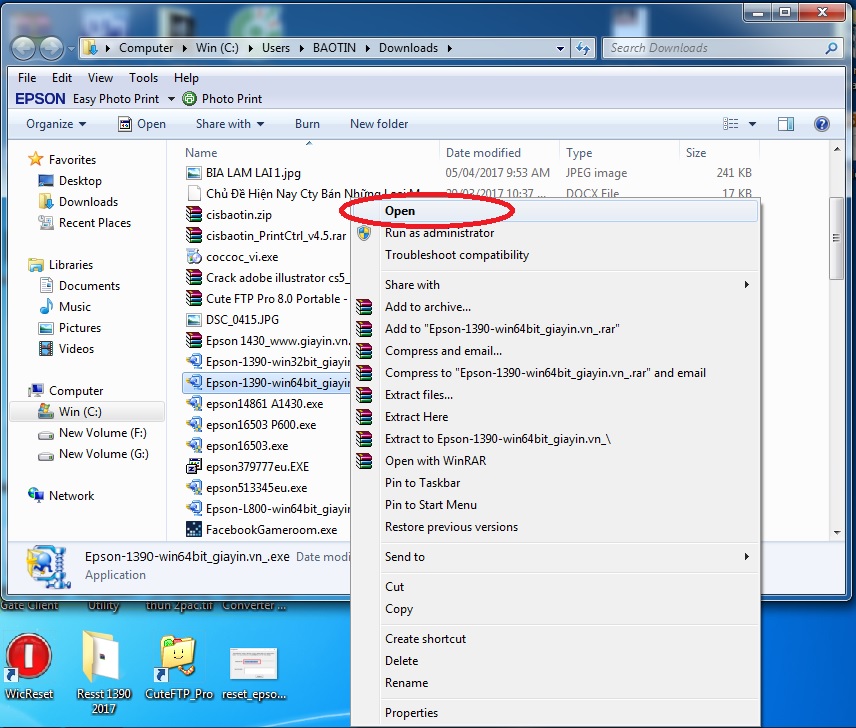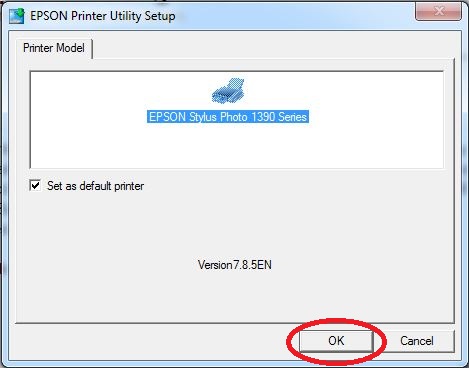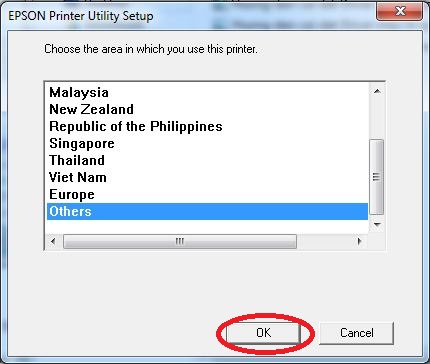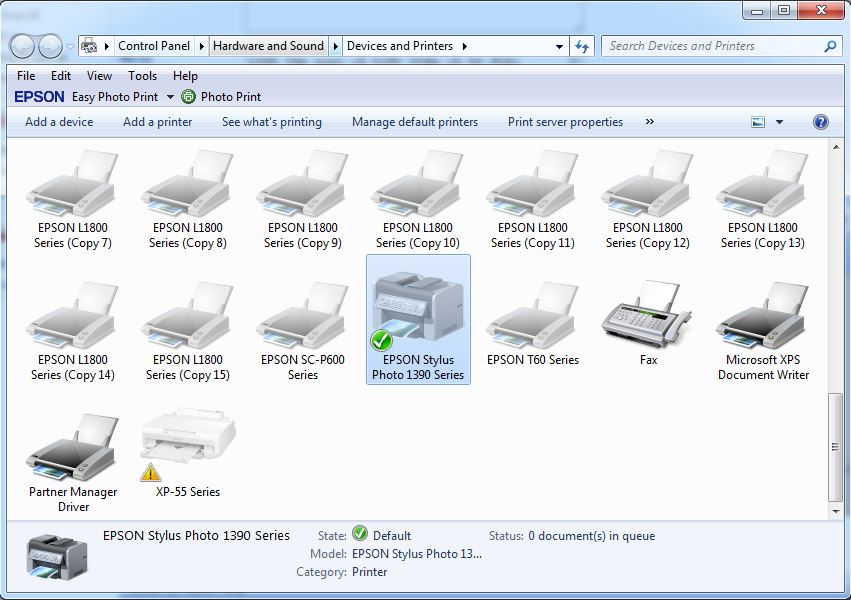Hỗ trợ kỹ thuật máy in: 0905.726.554 hoặc 0943.726.554
Hỗ trợ phần mềm và in gia công: 0916.726.554
1. Download Driver
Quý khách hàng có thể download Driver máy in Epson stylus photo 1390 tương ứng với Hệ điều hành Windows 32bit hay Windows 64 bit mà quý khách hàng đang sử dụng theo hai đường link bên dưới:
(Lưu ý: Kiểm tra và Download đúng loại Driver tương ứng với HĐH đang sử dụng. Trong bài hướng dẫn này tôi sử dụng HĐH Windows 7 64bit tương ứng với các HĐH Windows 64 bit cũng làm tương tự như bài hướng dẫn này)
Driver Epson stylus photo 1390 dành cho Windows 32 bit
Driver Epson stylus photo 1390 dành cho Windows 64 bit
Sau khi Download Drivers về máy tính chúng ta được 1file có tên là Epson-1390-win64bit_giayin.vn_.exe như Hình 1
Hình 1
2. Cài đặt Driver máy in Epson stylus photo 1390
Bước 1: Sau khi có được Driver máy in quý khách hàng nhấp chuột phải (hoặc nhấp đúp) vào file Epson-1390-win64bit_giayin.vn_.exe chọn Open để khởi chạy Driver và bắt đầu cài đặt như Hình 2
Hình 2
Bước 2: Sau khi nhấp chọn Open quý khách hàng đợi vài giây cho chương trình tự động khởi chạy cài đặt và hiện lên cửa sổ EPSON Printer Utility Setup quý khách hàng nhấp chọn OK như Hình 3
Hình 3
Bước 3: Cửa sổ cài đặt tiếp theo sẽ hiện ra quý khách hàng nhấp chọn Accept như Hình 4.

Hình 4
Bước 4: Cửa sổ cài đặt tiếp theo sẽ hiện ra quý khách hàng nhấp chọn vào dòng chữ Others và nhấp chọn OK như Hình 5.
Hình 5
Bước 5: Chờ đợi vài giây sau cửa sổ kết nối với máy in sẽ hiện ra và ấn chọn Manual như Hình 6

Hình 6
Bước 6: Cửa sổ tiếp theo sẽ hiện ra tiến hành chọn Port kết nối giữa máy tính và máy in (thường sử dụng USB Port ) chọn xong Port ấn OK như Hình 7

Hình 7
Bước 7: Ngồi đợi vài giây cho đến khi của sổ thông báo cài đặt thành công hiển thị lên thì ấn OK như hình 8

Hình 8
3. Kiểm tra Driver
Sau khi cài đặt xong quý khách hàng nhấp Start và chọn Devices and Printers (Printer and Fax đối với Windows XP) như hình 9

Hình 9
Cửa sổ Devices and Printers hiện lên nếu có tên máy in EPSON Stylus Photo 1390 Series như Hình 10 là chúng ta đã cài đặt thành công.
Hình 10
Chúc quý khách hàng thành công !